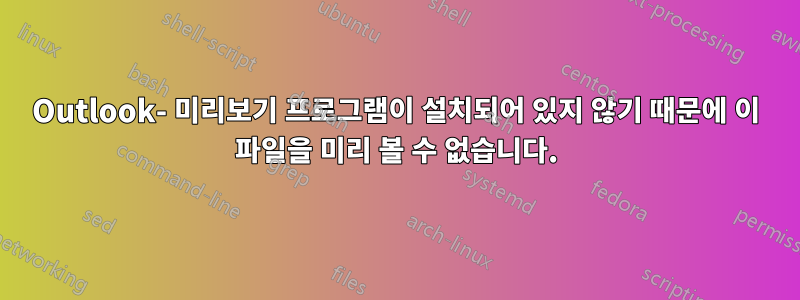
Microsoft Outlook에서 PDF 첨부 파일을 클릭하면 다음과 같은 메시지가 나타납니다."이 파일에는 미리보기 프로그램이 설치되어 있지 않기 때문에 미리보기를 할 수 없습니다.".
이는 Windows 10에서 PDF 파일을 열기 위한 기본 앱이 Edge(Windows 10 기본값) 또는 Chrome으로 설정된 경우 발생합니다. SumatraPDF의 휴대용 버전을 기본 PDF 처리기로 설정하려고 시도했지만 여전히 오류가 발생합니다. 해결책을 찾았으므로 이 문제가 있는 다른 사람들을 위해 아래에 게시합니다.
답변1
Adobe Acrobat Reader를 설치하면 Outlook에서 PDF 미리 보기가 가능하다는 내용의 게시물을 찾았습니다. 이것이 하나의 해결책이지만 해당 프로그램은 Windows의 기본 뷰어로 사용하기에는 PDF 파일을 여는 데 항상 너무 느렸습니다. 원래 SumatraPDF의 휴대용 버전이 매우 빠르고 가벼우므로 기본 PDF 뷰어로 설정했지만 미리보기가 여전히 작동하지 않았습니다.
SumatraPDF의 전체 64비트 설치 프로그램 버전을 구해서 열고 클릭해야 했습니다."옵션", 확인란을 활성화합니다."Windows에서 PDF 문서의 미리보기를 표시하도록 허용"을 클릭한 다음 SumatraPDF를 기본 뷰어로 설정하여 Outlook에서 미리 보기가 작동하도록 합니다.
또한 Outlook 앱과 SumatraPDF 설치 프로그램(또는 선호하는 PDF 뷰어)의 비트(32비트 대 64비트)가 일치해야 한다고 생각합니다. Office 365 Outlook에서 비트를 확인하려면 파일 > Office 계정 > Outlook 정보로 이동하세요. (오른쪽 상단 버전 번호 끝에 "64비트"라고 표시되어 있습니다).
기본적으로(일반적인/쉬운 방법) PDF 파일을 여는 기본 프로그램을 선택하려면 Windows 10 시작 메뉴를 클릭하고 "기본 앱"을 입력한 후 엽니다."기본 앱 설정"(또는 Windows 설정 > 앱 > 기본 앱으로 이동) 아래로 스크롤하여"파일 형식별로 기본 앱 선택". 아래로 스크롤하여".pdf"을 클릭하고 오른쪽에 표시된 현재 앱을 클릭하고 원하는 앱/프로그램을 선택하세요. (Windows 7에서는 제어판 > 기본 프로그램 > 파일 형식 또는 프로토콜을 프로그램과 연결)입니다.
(해당 선택 팝업에 선호하는 앱이 표시되지 않거나(이미 설치한 경우) 올바른 .exe를 가리키는지 확인하려는 경우(예: 기본 프로그램을 이식 가능한 버전의 프로그램을 일반적으로 설치된 버전으로 변경하는 경우) 다음 방법을 시도해 보세요.
기본적으로 PDF 파일을 여는 기본 프로그램을 선택하려면(더 정확한 방법): PDF 파일을 마우스 오른쪽 버튼으로 클릭하고"다음으로 열기">"다른 앱을 선택하세요", "에 대한 확인란을 활성화합니다..pdf 파일을 열려면 항상 이 앱을 사용하세요.", 아래로 스크롤하여 클릭"더 많은 애플 리케이션", 다시 아래로 스크롤하여"이 PC에서 다른 앱을 찾아보세요", C:\Program Files\SumatraPDF로 이동하여 해당 폴더에 있는 SumatraPDF.exe 파일을 두 번 클릭합니다(예:). Outlook을 닫았다가 다시 열어야 할 수도 있습니다.
미리 보기가 여전히 표시되지 않는 경우(컴퓨터를 다시 시작하고 Outlook을 업데이트한 경우)[파일 > Office 계정 > 업데이트 옵션 > 지금 업데이트를 통해])이 링크또 다른 가능한 해결책을 언급합니다.
처음에는 32비트 버전을 설치했습니다. 설치된 파일을 백업 위치에 복사했습니다. 그런 다음 32비트 버전을 제거했습니다. 그런 다음 64비트 버전을 설치했습니다. 32비트 버전을 "Program Files (X86)" 폴더에 다시 복사했습니다. 명령 프롬프트를 시작했습니다. 그런 다음 다음을 입력했습니다. regsvr32 C:\Program Files (x86)\SumatraPDF\pdfpreview.dll 이제 Windows 탐색기(64비트)와 Outlook 2013(32비트) 모두에서 작동하는 것 같습니다.
다음에 대한 설명에 따라 Foxit Reader를 기본 PDF 처리기로 설정하려는 경우이 질문"Foxit PDF 미리보기 처리기"를 설치해 볼 수 있습니다(이 파일을 확인하지 않았으므로 사용에 따른 책임은 본인에게 있습니다):여기에서(바로가기 1,바로가기 2,XP 다이렉트 링크 1,XP 다이렉트 링크 2).
이 정보는 Windows 10(2019-06-28)의 Office 365 Microsoft Outlook, 데스크톱 버전 1906에 적용됩니다.
답변2
AcroRd32에서 64비트 Acrobat으로 Acrobat 리더를 업데이트한 후 갑자기 이 문제가 발생하기 시작했습니다. Office 365가 32비트 버전인 것을 확인하고 대신 Office 64비트를 설치했는데 이제는 괜찮습니다.https://helpdeskgeek.com/office-tips/install-64-bit-office-via-office-365/


